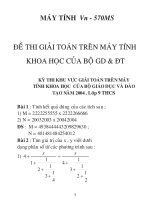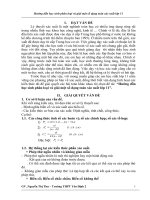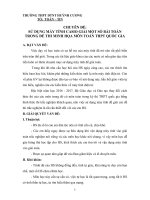SKKN hướng dẫn sử dụng máy tính casio giải một số dạng toán ở bậc THCS (hay)
Bạn đang xem bản rút gọn của tài liệu. Xem và tải ngay bản đầy đủ của tài liệu tại đây (692.68 KB, 95 trang )
!"#$
%&'('&')*
+,& /-0&*%1!2"3'4&'5'*6!7
-8&!4%9:;"!"
<='
&','!')>?@!A'
3BCD-4"E?@!A'
Chúng ta đã biết rằng máy tính bỏ túi Casio là loại máy rất tiện lợi cho học
sinh từ trung học đến Đại học trong việc học toán .Vì máy giải quyết hầu hết
các bài toán ở trung học và một phần ở Đại học. Để giúp học sinh đặc biệt là
học sinh THCS có thể sử dụng được loại máy tính cầm tay kiểu khoa học nói
chung, loại máy Casio fx -570 MS nói riêng.
Học sinh phải biết được chức năng cơ bản của các phím, tính toán các phép
toán cơ bản và thực hành nhiều về kỹ năng giải toán bằng máy tính cầm tay để
tự khám phá khả năng tính toán phong phú, khai thác các chức năng của máy
gắn liền với việc học tập trên lớp cũng như trong các hoạt động ngoại khoá toán
thông qua thực hành trên máy.
Vì thế trong quá trình dạy học trên lớp ( dạy học tự chọn, dạy
BDHSG ) .Chúng ta phải trang bị cho học sinh nắm được chức năng cơ bản
của các phím, một số phương pháp giải và quy trình ấn phím. Để từ đó , mỗi
học sinh tự mình giải được các bài tập toán học một cách chủ động và sáng tạo.
Đứng trước hiện trạng hiện nay kỹ năng giải toán của nhiều học sinh ở
vùng khó khăn còn yếu, nhiều em đã có máy tính cầm tay Casio fx -500 MS (fx
570MS) nhưng mới chỉ sử dụng để tính toán các phép toán cơ bản, tài liệu
hướng dẫn về kỹ năng giải toán bằng máy tính cầm tay hiện nay còn hạn chế ,
nhiều giáo viên còn chưa biết hết các chức năng của các phím trên máy tính
cầm tay Casio fx -570 MS nên việc hướng dẫn học sinh khai thác,sử dụng để
giải toán bằng máy tính cầm tay hiện nay còn gặp nhiều khó khăn.
Do đó tôi chọn đề tài này nhằm giới thiệu đầy đủ chức năng của các phím
trên máy tính cầm tay Casio fx -570MS(fx -500 MS) và một số dạng toán để
học sinh có thể vận dụng tự thực hành, rèn luyện kỹ năng giải toán
!"#$
bằng máy tính cầm tay.
:B"F9CDC>;"G3?@!A'
Ngay từ khi chưa có toán, loài người đã biết sử dụng công cụ thô sơ ( những
viên sỏi, sợi dây, ) để làm tính.Qua từng thời kỳ , mặc dù được coi là "làm
việc chỉ với cây bút chì và tờ giấy" , phương pháp giảng dạy và nghiên cứu toán
học bao giờ cũng kèm theo hỗ trợ của công cụ ( hình vẽ, bàn tính, ).Tuy
nhiên, chỉ với máy tính các công cụ hỗ trợ giảng dạy mới có tính năng động.
khác với bảng số là bảng cố định, máy có khả năng tính nhanh với độ chính xác
cao với giữ liệu ban đầu tuỳ ý , hình vẽ trước kia chỉ là các hình chết, ngày nay
với các phần mềm cơ hoạt như hình học trở nên sống động
(di chuyển và thay đổi được),gần với thực tế và gần với quá trình phát minh
toán học hơn. Để nâng cao chất lượng dạy và học, thầy và trò bắt buộc phải đổi
mới phương pháp dạy học theo hướng tích cực , năng động và sử dụng triệt để
các thành tựu công nghệ mới.
Với máy tính điện tử và mạng Internet, toán học phổ thông có khả năng tiếp
cận tốt hơn với tới toán học hiện đại. Vì vậy , đã đến lúc nên đặt vấn đề : làm
thế nào để học sinh phổ thông có thể tiếp cận được với những thành tựu mới,
thậm chí mới nhất, của toán học hiện đại ? - Trước đây, điều này có lẽ là không
thể. Ngày nay, với sự trợ giúp của công nghệ thông tin, điều này là có thể. Từ
đây, phải chăng sẽ hình thành một phong cách học tập mới mang đậm tính chủ
động, ham mê khám phá và sáng tạo?
Nếu biết khai thác, máy tính điện tử bỏ túi có thể trợ giúp rất đắc lực cho quá
trình học và mở rộng kiến thức toán , nó không chỉ là công cụ tính toán thuần
tuý. Rất nhiều bài toán khó và thú vị có thể giải trên máy tính điện tử bỏ túi.
!"#$
<=''
6'->&
A.&','!')>*%1!2:H!I'"3'4JKLMM*NJKLOM*
1/&PQRSTU
* Các phím có chữ màu trắng:
VPhím
mở máy.
V "ác phím số từ 0 đến 9 để ghi số.
V Các phím phép tính:
+
cộng ;
−
trừ ;
×
nhân;
.
.
chia ;
(
mở ngoặc;
)
đóng ngoặc.
V Phím
=
báo kết quả của phép toán vừa ghi.
V Phím
.
Để ghi số thập phân (là kí hiệu dấu cách giữa phần nguyên và phần
thập phân).
VD: Ghi số 123,4563 ta ấn 123
.
4563
V Phím
( )−
để ghi số âm.
VD : ghi -12,23467 ấn
( )−
12
.
23467
- Phím
/
để ghi phân số hoặc hỗn số.
VD: Ghi
5
7
ấn 5
/
7.
Ghi
3
5
7
−
ấn
( )−
5
/
3
/
7
- Phím
1
−
Tính giá trị nghịch đảo của x.
VD: tính
1
5
2 3
7
+
=
1
5
(2 3 )
7
−
+
Ấn
(
2
+
3
/
5
/
7
)
=
1
−
=
- Phím
2
để ghi bình phương của một số hay một biểu thức.
VD: Để ghi 13
2
ấn 13
2
Để ghi (
( )
2
5 7 +
ấn
(
5
+
7
)
2
!"#$
V Phím dùng để ghi căn thức bậc hai của biểu thức hoặc một số .
VD: Để ghi
15
ấn 15
Để ghi
3 2
2 3 5 − +
ấn
(
2
IF
3
−
3
2
+
5
)
- Phím
∧
Để ghi số mũ của một số hoặc một biểu thức.
VD: Để ghi 13
19
ấn 13
∧
19
Để ghi (
( )
12
3 6
5 7 +
ấn
(
5
∧
3
+
7
∧
6
)
∧
12
- Phím
,
dấu phẩy . VD: ghi toạ độ ( x = 2, y = 3) ấn
(
2
,
3)
- Phím
gắn giá trị của biến vào biểu thức.
VD: Tính giá trị f(x) = 2x
3
-3x
2
+5x +1khi x = -0,234
.
Khai báo biểu thức f(x) trên màn hình sau đó ấn
, máy hiện x?
ta ghi giá trị -0,234 và ấn
=
máy hiện kết quả f(-0,234).
V Phím
∫
: Tính tích phân xác định của hàm.
VD:
1
3 2
2
( 2x 3x 5x 1)
−
− − + +
∫
dx
Ấn
∫
(
( )−
2
3
−
3
2
+5
+
1
,
( )
−
2
,
1
)
=
KQ: -6
- Phím
ons
sử dụng để gọi ra hoặc đọc các hằng số kha học ( máy lưu 40
hằng số khoa học, bảng này được ghi trên nắp máy).
VD: Muốn đọc khối lượng nghỉ của proton ta ấn
ons
01
=
Kq: mp=1,67262158.10
-27
kg
V Phím
log
để tính lôgarít thập.
VD: Tính : log 1,23 ấn
log
1
.
23
=
KQ: 0,089905111
V Phím
ln
để tính lôgarít tự nhiên.
VD: Tính : ln 90 ấn
ln
90
=
KQ: 4,49980967
V Phím
.,,
dùng ghi độ, phút , giây hoặc giờ phút giây.
!"#$
VD : Ghi 23
0
12
’
43
’’
ấn 23
.,,
12
.,,
43
.,,
Ghi 10 giờ 17 phút 21 giây ấn 10
.,,
17
.,,
21
.,,
V Các phím
sin
;
os
;
tan
Để ghi các hàm lượng giác.
VD : Sin 23
0
12
’
43
’’
ấn
sin
23
.,,
12
.,,
43
.,,
=
KQ: 0,394133513
Cos 23
0
12
’
43
’’
ấn
os
23
.,,
12
.,,
43
.,,
=
KQ: 0,919053194
Tg 23
0
12
’
43
’’
ấn
tan
23
.,,
12
.,,
43
.,,
=
KQ: 0,428847335
V Phím
để tính hàm Hype.
VD: tính :sinh 3,6 = ? ấn
sin
3
.
6
=
KQ: 18,28545536
Tính :sinh
-1
30 =? ấn
IF
1
sin
−
30
=
KQ: 4,094622224
- Phím
dùng để đổi toạ độ đề-các Pol(x,y) và toạ độ cực
( , )
θ
.
VD: */ Đổi toạ độ cực
0
( 2, 60 )
θ
= =
ra toạ độ đề các (ở Deg)
Ấn
if
(
2
,
60
)
=
KQ: x = 1
Ấn tiếp
=
Kq: y = 1,732050808
Ấn
,
ta được x,y
⇒
0
( 2, 60 )
θ
= =
= (x = 1, y = 1,732050808)
*/ Đổi toạ độ đề các ( x = 1,y =
3
) ra toạ độ cực
( , )
θ
(ở rađian)
Ấn
if
(
1
,
3
)
=
Kq: r = 2
Ấn tiếp
=
Kq:
θ
= 1,047197551
Ấn
,
ta được x,y
⇒
0
( 2, 60 )
θ
= =
= (x = 1, y = 1,732050808)
⇒
(x = 1, y =
3
)=
( 2, 1,047197551)
θ
= =
- Phím
Ký hiệu kỹ thuật (đưa một số về dạng a.10
n
mỗi lần nhấn
a tăng, n giảm)
VD: ấn 12345678
=
ta được 12345678 =12,345678 x 10
6
ấn tiếp
ta được 12345,678x 10
3
ấn tiếp
ta được 12345678x 10
0
- Phím
!
+
thêm một giá trị vào biến nhớ M.
!"#$
VD: ta ấn 5
IF
!
thì trong biến nhớ M đã có M= 5 nếu ấn tiếp
13
!
+
thì trong biến nhớ M = 18.
- Phím
"
Xoá ký tự liền trước con trỏ đang nhấp nháy.
- Phím
Xoá phép toán đang thực hiện trên màn hình,mà bộ nhớ trong
máy không bị xoá.
- Phím
Ghi luỹ thừa cơ số 10 . VD ấn
12 là ghi trên máy số 10
12
- Phím
#$
Để gọi kết quả vừa tính xong;
#$
được dùng như một biến trong
biểu thức sau
VD: ta có biểu thức:
( )
( )
!
"
− ×
+
ta có thể khai báo tử thức (A-B)
×
M rồi
ấn
=
khi đó kết quả vừa tính được của tử thức sẽ tự động gắn vào
#$
tiếp
theo ta ấn
.
.
và khai báo mẫu thức
(C+D) thì trên màn hình hiện Ans : (C+D) và ấn tiếp dấu
=
ta được kết quả cần
tính của phân thức đã cho
* Các phím có chữ màu vàng:
- Phím
IF
là phím đi kèm với các phím màu vàng khác với là một bước.
VD: muốn sử dụng phím
ta phải ấn
IF
.
- Phím
Dùng để xoá nhớ, xoá mode hiện tại trên máy hay chỉnh máy
- Ấn
IF
màn hình hiện Mcl Mode All
Ấn
1
( Mcl) : Xoá nhớ. 1 2 3
Ấn
2
( Mode) : Xoá mode
Ấn
3
( All): Reset ( chỉnh) máy.
- Phím
%
dùng để giải phương trình hoặc tìm nghiệm gần đúng của
phương trình f (x) = 0.
(Khi máy báo can’t solve nghĩa là phương trình không có nghiệm thực)
VD1:Giải phương trình :
3 2 1 1
5(2 ) (3 4) 2 (4 1)
2 9 6 3
+ − + − = + +
!"#$
Ta nhập y nguyên phương trình trên vào máy tính ( dấu = ấn
=
), rồi
ấn
&
%
máy hỏi giá trị đầu cần nhập là bao nhiêu x? ta chỉ cần chọn
một giá trị x
∈
TXĐ ví dụ nhập số 1 vào sau đó ấn
&
%
lần nữa máy sẽ
tìm ra nghiệm của phương trình là x = -0,875968992
VD2: Giải phương trình :
4 3 2
2 3 14 10 0 − − − + =
(1)
Ta nhập y nguyên phương trình trên vào máy tính ( dấu = ấn
=
),
sau đó ấn
rồi nhập các số đầu tiên sau đây để xem sợ biến thiên của hàm
số ra sao, sau đó mới dùng lệnh
%
.
Giả sử ấn
sau đó ban đầu nhập x = 0 và nhấn
=
, kết quả 10
ấn
tiếp theo nhập x = 1 và nhấn
=
, kết quả -6
Như vậy có một nghiệm trong khoảng (0;1) ta chia đôi và thử với x = 0,5
,kết quả 5,75>0 vậy nghiệm nằm trong khoảng (0,5;1) tiếp tụ chia đôi và thử với
x = 0,75 , kết quả 0,7421875. Khi kết quả đã xuất hiện số 0 ngay phần nguyên
thì chứng tỏ số đầu của ta x = 0,75 đã khá gần nghiệm và đến lúc này ta có thể
cho máy tự giải.
Dùng số đầu x = 0,75 và sử dụng lệnh
&
%
kết quả máy sẽ tìm ra nghiệm là x = 0,780776406
Nhập kết quả đó vào A để sử dụng sau và tìm tiếp nghiệm khác.
Sử dụng cách tương tự trên ta tiếp tục tìm được 3 nghiệm khác nhập vào
các biến B,C,D.
Giả sử A = 0,780776406; B = -1,449489743; C = 3,449489743;
D = -1,280776406.
Ta có A +D = -0,499999999 = -0,5
A.D = -0,999999999 = -1
B+C = 2
B.C = -5,000000001= -5
Như vậy ta có phương trình tương đương với phương trình (1) là
2 2
1
( 1)( 2 5) 0
2
+ − − − =
Từ đây ta có thể giải phương trìn trên bằng cách giải phương trình bậc hai ta
được
1
0,780776406 =
;
2
1,280776406 = −
;
3
3, 449489743 =
;
4
1,449489743 = −
!"#$
VD3: Tìm một nghiệm gần đúng của phương trình : 2 cos 3x -4x -1 = 0
Chọn đơn vị đo góc là radian.
Ghi vào màn hình 2 cos (3x) -4x -1 = 0 ấn
&
%
hai lần ta được
kết quả x = 0,179352718 là nghiệm ngần đúng của phương trình.
- Phím
/
Tính giá đạo hàm tại một điểm .VD cho
2
( ) 3 2 1' = − +
tính
'(2)'
.
Sử dụng mode (COMP)
Ấn tiếp
&
/
(
3
2
−
2
+
1
,
2
)
=
Kết quả
'(2)'
= 10
- Phím
!
Tính giai thừa của một số .VD: tính 5 ! = ?
Ta ấn 5
!
=
Kết quả 5! = 120
- Phím
#%
đổi các đơn vị đo ( máy có 40 đơn vị đo có thể quy đổi được ghi
trên nắp máy)
VD: Đổi 12 in =? cm. Ta ấn 12
&
#%
01
=
.
Kết quả :12 in = 30,48 cm
Đổi 13 cm =? in. Ta ấn 13
&
#%
02
=
.
Kết quả :13cm = 5,118110236 in
Đổi 52 cal =? J . Ta ấn 52
&
#%
40
=
.
Kết quả : 52 cal = 217,6616 J
Đổi 43 J = ? cal. Ta ấn 43
&
#%
39
=
.
Kết quả : 43 J = 10,27282718 cal
- <
/
đổi số thập phân ra phân số.
VD:đổi 2,75 ra phân số ta Ấn 2
.
75
=
/
&
/
kết quả
11
4
- Phím
3
Ghi căn bậc ba của một số hoặc của biểu thức.
VD ghi
3
7
ấn
3
7
- Phím
3
Ghi lập phương của một số hoặc của biểu thức.
VD ghi
3
151
ấn 151
3
- Phím
Ghi căn bậc x của một số hoặc của biểu thức.
!"#$
VD ghi
5
13
ấn 5
13
- Phím
10
Ghi luỹ thừa x của cơ số 10. VD : ghi
1234
10
ta ấn
10
1234
- Phím
Logarit ngược (hàm mũ).VD: Tính e
10
=? Ấn
&
10
=
- Phím
.,,,
suu
Đổi độ (số thập phân )ra độ phút giây.VD: Đổi 2,258 độ ra độ
phút giây.
Cho màn hình hiện D bằng cách ấn :
!"
!"
!"
!"
1
rồi ấn tiếp 2
.
258
=
IF
.,,,
suu
Kết quả:
0 0
2 15 28,8
- Phím
suuuuu
Ký hiệu kỹ thuật (đưa một số về dạng a.10
n
mỗi lần nhấn
IF
a giảm, n tăng)
VD: ấn 12345678
=
IF
ta được 12345678 =0,012345678 x 10
9
ấn
tiếp
IF
ta được 0,000012345678x 10
12
.
- Các phím
1
#
−
;
1
os
−
;
1
#
−
tính hàm lượng giác ngược.chọn mode Deg
để tính góc theo độ hoặc chọn mode radian để tính góc theo radian.
VD: Tính: *) Sin
-1
2
2
= ?chọn mode (Rad),
Ấn
IF
1
#
−
(
2
÷
2
)
=
A
÷
IF
π
=
*) Cos
-1
0,2134=? Chọn mode (Deg),
Ấn
IF
1
os
−
0
.
2134
=
IF
.,,,
suu
*) Tan
-1
0,741 =? Chọn mode (Deg),
Ấn
IF
1
#
−
0
.
741
=
IF
.,,,
suu
V Phím
phím gắn nhớ.
VD: Muốn gắn 15 vào A ,ta ấn: 15
IF
Muốn xoá giá trị nhớ của A ,ta ấn 0
IF
- Phím
!
−
Bớt đi một số trong bộ nhớ M .
VD: Ấn 120
IF
!
−
thì số nhớ trong M bị bớt đi 120.
- Phím
!
Cách ghi tắt 10
6
.
VD: 12x10
6
+234 ta chỉ cần ấn 12
IF
!
+
234
=
!"#$
- Phím
Cách ghi tắt 10
9
.
VD : 5x10
9
– 12 ta chỉ cần ấn 5
IF
−
12
=
- Phím
Cách ghi tắt 10
12
.
VD: 123x10
12
-987653 ta chỉ cần ấn 123
IF
−
987653
=
- Phím
cách ghi nhanh các số tròn nghìn.
VD : 2000+ 12 ta chỉ cần ấn 2
IF
+
12
- Phím
IF
&
đưa con trỏ về trạng thái chèn, để chèn thêm trước ký tự
đang nhấp nháy. nếu ấn tiếp
IF
&
lần nữa hoặc
=
là thoát trạng thái
chèn.
- Phím
tắt máy ấn
IF
- Phím
Re Im
−
Tìm phần ảo của số phức; giải phương trình bậc 2 và bậc 3 có
nghiệm số là số phức.
VD1: Tính (2+3i)+(4+5i) vào mode CMPLX sau đó khai báo trên máy như
sau:
(
2
+
3
)
+
(
4
+
5
)
=
ta có phần thực là 6 ,ấn tiếp
IF
Re Im
−
ta được phần ảo là 8.i
VD2: Giải phương trình bậc hai có 2 nghiệm phức (không có nghiệm thực
hay còn nói vô nghiệm)
2
8 4 5 0 − + =
Chọn mode (Degree 2) nhập (a?) ấn 8
=
; (b?) ấn
( )−
4
=
; (c?) ấn 5
=
ta thấy
phần thực của nghiệm số x
1
là 0,25 hiện trước. Dấu hiệu " R
↔
I" được hiện
kèm ở góc phải trên . Ấn
IF
Re Im
−
màn hình hiện phần ảo của x
1
(có kèm
theo i) là 0,75 i
Ấn tiếp
=
ta thấy phần thực của nghiệm số x
2
là 0,25 hiện trước. Dấu hiệu " R
↔
I" được hiện kèm ở góc phải trên . Ấn
IF
Re Im
−
màn hình hiện phần ảo
của x
2
(có kèm theo i) là -0,75 i
Vậy phương trình có hai nghiệm ảo là: x
1
= 0,25 +0,75 i ; x
2
= 0,25 - 0,75 i
- Phím
arg
;
$
;
onj (
;
∠
Tìm suất r và giác số
θ
của số phức.
VD1: Tìm suất r và giác số
θ
của z = 3 +4i.
Ấn
IF
$
(
3
+
4
)
=
ta được kết quả Abs (3 +4i) = r = 5
!"#$
Đưa con trỏ lên màn hình ngay chữ Abs ấn
IF
arg
=
ta được kết quả Arg(3 +4i) =
θ
= 53.13010235 Nếu ấn tiếp
IF
.,,,
suu
ta được
θ
= 53
0
7’48.37’’
Đưa con trỏ lên màn hình ngay chữ Arg ấn
IF
onj (
=
ta được conjg (3 +4i) = 3-4i
* Tính suất r và giác số
θ
của số phức bằng cách khác.
Ghi vào màn hình 3+4i
IF
θ
∠
>
Ấn tiếp
=
ta được kết quả r =5
Ấn tiếp
IF
Re Im
−
ta được
θ
= 53.13010235 .
VD2: đổi z = 5e
i (53.13010235)
ra dạng a + bi.
Vào mode COMP ,Ấn 5
IF
∠
53
.
13010235
=
ta được a =3 ,
ấn tiếp
IF
Re Im
−
ta được b = 4i.
- Phím
!
Toán ma trận: vào mode (MAT) màn hình hiện MAT. Ấn
IF
!
màn hình hiện
Dim Edit Mat
→
Det Tr n
1 2 3 Ấn
>
1 2
1
(Dim) ấn định kích thước : dòng
×
cột (m
×
n) và nhập số liệu.
2
(Edit): chỉnh sửa.
3
(Mat) Gọi tên các ma trận để tính toán.
>
1
(Det) : tính định thức.
>
2
(Tr n): chuyển đổi (dòng
↔
cột )
VD: a) hãy nhập ma trận
1 2
3 4
5 6
=
b) Chuyển đổi ma trận A thành ma trận
1 3 5
2 4 6
=
c) Tính : 3A
Giải
a) Chọn mode (MAT)
!"#$
Nhập Ấn
IF
!
1
1
màn hình hiện Mat A(m
×
n) m?
Ấn 3
=
2
=
Mat A
11
→
Ấn 1
=
2
=
Mat A
12
∇
Ấn 3
=
4
=
Mat A
31
→
Ấn 5
=
6
=
Dùng phím
>
để xem lại và dùng phím
=
để chỉnh sửa nếu cần.
b) Chuyển đổi : Ấn
IF
!
>
2
IF
!
3
1
=
Dùng phím
>
để xem sẽ thấy :Mat Ans =
1 3 5
2 4 6
c) Ghi lên màn hình 3 Mat A và ấn
=
Dùng phím
>
để xem sẽ thấy :
Mat Ans =
3 6
9 12
15 18
- Phím
)
Toán về véc tơ. Vào mode (VCT) màn hình hiện VCT.
Ấn tiếp
IF
)
màn hình hiện Dim Edit Vct
→
ấn
>
Dot 1 2 3
1
1
( Dim) chọn mặt phẳng 2, không gian 3 để nhập véctơ ( nhập toạ độ)
2
(Edit): chỉnh sửa toạ độ.
3
(Vct) Gọi tên các vectơ để tính toán.
>
1
(Dot) : tích vô hướng.
VD: Nhập
ur
= (1,2,3);
ur
= (2,5,8);
ur
= (1,5,9)
!"#$
Tính :
ur
+
ur
; 3
ur
;
ur
.
ur
;
ur
×
ur
; (
ur
×
ur
).
ur
;
ur
2
;
ur
giải
Chọn mode (VCT)
Ấn
IF
)
1
( Dim)
1
(A) Vct(m) m?
Ấn 3
=
Vct A
1
?
0.
Vct A
2
?
Ấn 1
=
0.
Ấn 2
=
Vct A
3
?
0.
Ấn 3
=
Vct A
1
?
1.
Dùng phím
>
để xem lại và dùng phím
=
để chỉnh sửa nếu cần.
Cũng nhập
ur
= (2,5,8) như thế .
* Tính :
ur
+
ur
Ấn
IF
)
3
1
+
IF
)
3
2
=
Kết quả
ur
+
ur
= (3,7,11)
* Tính : 3
ur
ta ghi lên màn hình 3Vct A ấn
=
Kết quả 3
ur
=(3,6,9)
* Tính :
ur
.
ur
( tích vô hướng) ta ghi lên màn hình : Vct A .Vct B và ấn
=
( dấu .(tích vô hướng) ghi bằng cách ấn
IF
)
>
1
(Dot)).
Kết quả :
ur
.
ur
= 36
*Tính:
ur
×
ur
( tích có hướng) ta ghi lên màn hình Vct A
×
Vct B và ấn
=
( dấu
×
(tích có hướng) ghi bằng cách ấn
×
) kết quả
ur
×
ur
=(1,-2,1)
*Tính (
ur
×
ur
).
ur
(Tính hỗn tạp) Ghi vào màn hình (Vct A
×
Vct B).Vct C và ấn
=
Kết quả (
ur
×
ur
).
ur
= 0
* Tính
ur
2
phải ghi lên màn hình Vct A .Vct A và ấn
=
* Tính
ur
thì ghi Abs Vct A và ấn
=
!"#$
- Phím
Pr#
Tính Chỉnh hợp.VD: Có bao nhiêu số gồm 4 chữ số khác nhau
được chọn trong các chữ số từ 1 đến 7?
Ấn 7
IF
Pr#
4
=
Kết quả 840 số.
- Phím
#
Tính tổ hợp.VD: có bao nhiêu cách thành lập nhóm 4 người
trong 10 người?
Ấn 10
IF
#
4
=
Kết quả 210 cách.
- Các phím
*!
−
;
)
−
Dùng để giải toán thốn kê.
* Dùng mode để vào SD để tính thống kê 1 biến.
Nhập dữ liệu ấn :< dữ liệu x >
"
nhập dữ liệu xong thì gọi kết quả như
sau:
Giá trị cần gọi Ấn
2
∑
IF
*!
−
1
∑
IF
*!
−
2
#
IF
*!
−
3
IF
)
−
1
#
σ
IF
)
−
2
1#
σ
−
IF
)
−
3
* Dùng mode để vào REG để tính thống kê 2 biến. sau đó vào các dạng hồi
quy muốn chọn.
Nhập dữ liệu ấn :< dữ liệu x >
,
< dữ liệu y >
"
nhập dữ liệu xong thì
gọi kết quả như sau:
Giá trị cần gọi Ấn
2
∑
IF
*!
−
1
∑
IF
*!
−
2
#
IF
*!
−
3
2
∑
IF
*!
−
>
1
∑
IF
*!
−
>
2
∑
IF
*!
−
>
3
3
∑
IF
*!
−
>
>
1
!"#$
2
∑
IF
*!
−
>
>
2
4
∑
IF
*!
−
>
>
3
IF
)
−
1
#
σ
IF
)
−
2
1#
σ
−
IF
)
−
3
IF
)
−
>
1
#
σ
IF
)
−
>
2
1#
σ
−
IF
)
−
>
3
Hệ số A
IF
)
−
>
>
1
Hệ số B
IF
)
−
>
>
2
- Phím
;
để nhập nhiều dữ liệu thống kê giống nhau nhanh hơn.
VD : nhập “20,30” năm lần thì ấn 20
,
30
;
5
"
- Phím
có thể xóa một dữ liệu thống kê bằng cách cho dữ liệu ấy hiện lên
rồi ấn
IF
các dữ liệu còn lại xẽ đánh dồn số thứ tự lại.( xóa dữ liệu vừa
nhập chỉ cần ấn
IF
)
- Phím
"&
Bổ sung về thống kê. Ấn
IF
"&
ta được màn hình:
P( Q( R( t
1 2 3 4
Ấn một số trong 1,2,3,4 ta được phép toán phân phối xác suất mà ta muốn
thực hiện.
Sau khi nhập xong số liệu 55,54,51,55,53,53,54,52; ta xác định số t cho x =
53 (chẳng hạn) rồi tìm t và P(t)
Ấn tiếp 53
IF
"&
4
=
ta được t = -0,284747398
Ấn tiếp
IF
"&
1 -0,28
)
=
ta được P(t) = 0,38974
- Phím
(
Đổi tọa độ đề các ra tọa độ cực.
VD: Đổi toạ độ đề các ( x = 1,y =
3
) ra toạ độ cực
( , )
θ
(ở rađian)
Ấn
if
(
1
,
3
)
=
Kq: r = 2
Ấn tiếp
=
Kq:
θ
= 1,047197551
!"#$
Ấn
,
ta được x,y
⇒
0
( 2, 60 )
θ
= =
= (x = 1, y = 1,732050808)
⇒
(x = 1, y =
3
)=
( 2, 1,047197551)
θ
= =
V Phím
Re (
Đổi tọa độ cực ra tọa độ đề các.
VD: Đổi toạ độ cực
0
( 2, 60 )
θ
= =
ra toạ độ đề các (ở Deg)
Ấn
if
(
2
,
60
)
=
Kq: x = 1
Ấn tiếp
=
Kq: y = 1,732050808
Ấn
,
ta được x,y
⇒
0
( 2, 60 )
θ
= =
= (x = 1, y = 1,732050808
V Phím
#
Tính tròn phép chia với các chữ số phần thập phân
VD: Tính 200:7
×
14 = ?
+ Nếu ấn
!"
!"
!"
!"
!"
1
(Fix)
3
200
÷
7
=
×
14
=
Kết quả là 400,000
+Nếu Ấn 200
÷
7
=
Ấn tiếp
IF
#
×
14
=
Ta được kết quả 399,994
- Phím
##
Hiện một số ngẫu nhiên giữa 0.000 và 0.999. Ấn
IF
##
mỗi lần ấn ta được 1 kết quả khác nhau không biết trước.
- Phím
π
là số pi .VD: sin
3
π
=? ấn
#
(
π
÷
3
)
=
- Phím
" >
Đổi đơn vị đo góc, Ấn
IF
" >
màn hình hiện
D R G
1 2 3
Ấn tiếp theo số nằm dưới tên đơn vị tương ứng( D: đơn vị tính độ; R:đơn vị
tính rađian ;G: đơn vị tính gra).
VD: Đổi 4,25 radian ra độ. ấn 4,25
IF
" >
2
=
ấn tiếp
IF
.,,,
suu
- Phím
%
Tính phần trăm. VD :
+Tính 12% của 1500? .Ấn 1500
×
12
IF
%
Kết quả 180
+ Tính 660 là mấy phần trăm của 880?. Ấn 660
÷
880
IF
%
Kết quả 75%
+ Tính 2500 +15% của 2500 ? Ấn 2500
×
15
IF
%
+
.
!"#$
Kết quả 2875
+ Tính 300+ 500 là mấy phần trăm của 500?. Ấn 300
+
500
IF
%
Kết quả 160%
* Các phím có chữ màu đỏ:
- Phím
là phím ấn kèm với các phím chữ màu đỏ để được một ký tự.
VD Muốn ghi biểu thức 2A - 3B = 7 .
Ta ấn 2
−
3
=
7
- Phím
=
để ghi dấu = trong biểu thức chứa chữ.
- Phím
:
Để nối hai biểu thức liên tiếp. VD:Tính 2+3 và lấy kết quả nhân 4.
Ấn 2
+
3
:
A
×
4
=
. Kết quả 20
- Phím
là hằng số e với ln e =1.VD: tính ln e
2
ta ấn
ln
2
=
Kết quả ln e
2
= 2
- Các phím
,
,
,
"
,
,
,
!
,
,
+
là các biến nhớ có thể dùng để
gắn số liệu, hằng, kết quả và các giá trị khác.
VD: Muốn gắn 15 vào A ,ta ấn: 15
IF
Muốn xoá giá trị nhớ của A ,ta ấn 0
IF
Muốn xoá tất cả các số nhớ thì ấn
IF
1
=
* Các phím có chữ màu xanh:
- Phím
&
chọn hệ cơ số đếm.
- Phím
"
Hệ đếm cơ số 10 .VD: ta chọn mode (Base) ấn
"
- Phím
EX
Hệ đếm thập lục phân ( cơ số 16).
VD:Tính 120
16
or 1102
12
với kết quả trong HEX.
Chọn mode (Base)ấn
EX
ấn tiếp 120
&
2
&
&
&
3
1101
=
Kết quả : 12 d
V Phím
&
Hệ nhị phân (cơ số 2).
VD: Tính 10111
2
+11010
2
với kết quả ở BIN. Ta chọn mode (Base) ấn
&
10111
+
11010
=
Kết quả : 110001
2
- Phím
Hệ bát phân ( cơ số 8):
!"#$
VD : Tính 7654
8
: 12
10
ta chọn mode (Base) ấn
ấn tiếp
&
&
&
4
7654
÷
&
&
&
1
12
=
Kết quả 516
8
- Phím
"
phím nhập dữ liệu thống kê.
+ Dùng mode để vào SD để tính thống kê 1 biến.
Nhập dữ liệu ấn :< dữ liệu x >
"
+ Dùng mode để vào REG để tính thống kê 2 biến. sau đó vào các dạng hồi
quy muốn chọn.
Nhập dữ liệu ấn :< dữ liệu x >
,
< dữ liệu y >
"
* Các phím có chữ màu tím:
- Phím
để ghi số ảo trong số phức.VD: để ghi số phức (3 + 4i ) ta ấn
(
3
+
4
)
WX&PQYS UT
- Màn hình nhập biểu thức tính (được 79 bước).
- Trên bàn phím có các phím màu trắng trên mặt phím và các phím màu
vàng,đỏ, tím, xanh.Mỗi phím trắng, tím, xanh, nhấn một phím là một bước; cặp
phím
IF
và một phím màu vàng là một bước (ví dụ cặp phím
IF
là một bước); cặp phím
và một phím màu đỏ là một bước (ví dụ cặp
phím
là một bước)
- Nếu biểu thức dài hơn 79 bước, ta phải cắt ra 2 hay nhiều biểu thức.
- Nhấn
A
để gọi kết quả vừa tính xong.
A
được dùng như một biến
trong biểu thức sau.
ZX&PQ*[Trước khi tính toán, hãy chọn mode theo bảng sau để vào
chức năng thích hợp cho từng loại phép toán.
\][ Ấn Phép toán
COMP
!"
1
Tính toán thông thường
CMPLX
!"
2
Tính toán trên trường số
phức
SD
!"
!"
1
Giải toán thống kê một biến
REG
!"
!"
2
Giải toán thống kê hai biến
!"#$
( hồi quy)
#
!"
!"
2
1
, /-/0#-1#-
-2--3
(
!"
!"
2
2
, /-( -23-#
!"
!"
2
3
, /-45--2-
6-#--2-#-3-7
8
!"
!"
2
>
1
, /-5-9--2--
6#--2-#-3#7
&#%
!"
!"
2
>
2
, /-#(:-;<
-2-3-=>
?/
!"
!"
2
>
3
, /-@-
--2-3-3-
A
BASE
!"
!"
3
Hệ đếm cơ số n
B#-"-C-;04-D-$E =F
B#-&-C-;04-D-$E A
B#--C-;04-D-$E G
B#--C-;04-D-$E =H
EQN
!"
!"
!"
1
Giải phương trình và hệ
phương trình bậc 2; (bậc3)
*##8#$IA
!"
!"
!"
1
2
<-C-JD#(-K#-@-
*##8#$IL
!"
!"
!"
1
3
<-C-JD#(-K#-@-
"(I-A
!"
!"
!"
1
>
2
< JD#(-K#-@--
4M-N#
"(I-L
!"
!"
!"
1
>
3
<-JD#(-K#-@--
4M-N#
MAT
!"
!"
!"
2
Toán ma trận
VCT
!"
!"
!"
3
Toán véc tơ
Deg
!"
!"
!"
!"
1
Tính đơn vị góc là độ
Rad
!"
!"
!"
!"
2
Tính khi đơn vị góc là radian
Gra
!"
!"
!"
!"
3
Tính đơn vị góc là gra
Fix
!"
!"
!"
!"
!"
1
Làm tròn số chữ số phần thập
phân (0
→
9)
Sci
!"
!"
!"
!"
!"
2
Ấn định số chữ số a trong
cách ghi số a.10
n
Nomr
!"
!"
!"
!"
Ghi số dạng a.10
n
!"#$
!"
3
Disp
!"
!"
!"
!"
!"
!"
1
Cách ghi số
Eng ON
!"
!"
!"
!"
!"
!"
1
1
Mở ký hiệu kỹ thuật
Eng OFF
!"
!"
!"
!"
!"
!"
1
2
Tắt ký hiệu kỹ thuật
ab/c
!"
!"
!"
!"
!"
!"
1
>
1
Nhập và hiển thị có hỗn số
d/c
!"
!"
!"
!"
!"
!"
1
>
2
Nhập chỉ là phân số
Dot
!"
!"
!"
!"
!"
!"
1
>
>
1
Cách ghi số theo kiểu mỹ
( phần nguyên và phần thập
phân cách nhau bởi dấu .)
Comma
!"
!"
!"
!"
!"
!"
1
>
>
2
Cách ghi số theo kiểu Việt
Nam
( phần nguyên và phần thập
phân cách nhau bởi dấu ,)
Chú ý: - Mode được hiện ở phần trên màn hình ( trừ mode COMP)
- Phải kiểm tra mode hiện hành trước khi tính toán.
- Ấn
IF
màn hình hiện
Ấn
1
( Mcl) : Xoá nhớ. Mcl Mode All
Ấn
2
( Mode) : Xoá mode 1 2 3
Ấn
3
( All): Reset ( chỉnh) máy.
^X_`Y U
* Dùng phím
<
hay
>
để di chuyển con trỏ đến chỗ cần chỉnh
- Ấn
"
để xoá ký tự đang nhấp nháy ( có con trỏ)
!"#$
- Ấn
IF
INS
con trỏ trở thành trạng thái chèn và chèn thêm trước ký tự
đang nhấp nháy.Khi ấy ấn
"
ký trước con trỏ bị xoá.
- Ấn
IF
INS
lần nữa hoặc dấu
=
ta được trạng thái bình thường .
* Bộ nhớ màn hình lưu được 128 byte cho bộ biểu thức và kết quả.
- Sau mỗi lần tính toán , máy lưu biểu thức và kết quả vào bộ nhớ.
+/ Ấn
hoặc
IF
2
hoặc
!"
=
thì bộ nhớ màn hình xẽ bị
xoá.
+/ Ấn
thì bộ nhớ màn hình không bị xoá, khi đó ấn
∆
màn hình cũ ( biểu
thức và kết quả vừa tính) hiện lại, ấn
∆
nữa màn hình cũ trước hiện lại Ấn
∇
xẽ hiện ngược lại.Khi màn hình cũ hiện lại, ta dùng
<
hay
>
để chỉnh sửa
và tính lại .
''B*6!7-8&:A'!;<!4%
&'5':a&*%1!2"=*!319:;"!"
7E"
-8&bc!2&'%!de"G3:'f>!g"7h
<iUU: Vào mode (CONP)
Ta chỉ việc ấn để ghi các biểu thức lên màn hình giống như dạng viết trên giấy,
xong ta kiểm tra kỹ và ấn
=
là chắc chắn.
\b: Tính giá trị của biểu thức:
2 2 1 1
0,4 0,25
9 11 3 5
7 7 1
1,4 1 0,875 0,7
9 11 6
− + − +
= +
− + − +
&
Ta ấn
(
0,4
−
2
9
+
2
11
)
÷
(
1,4
−
7
9
+
7
11
)
+
(
1
3
−
0,25
+
1
5
)
÷
(
1
1
6
−
0,875
+
0,7
)
=
KQ: B = 0,5714
!"#$
\W: Tính giá trị của biểu thức:
3 3
3 3
3 3
54 18
200 126 2 6 2
1 2 1 2
= + + + −
+ +
& Ta ấn:
&
3
(
200
+
126
&
3
2
+
54
(
1
+
&
3
2
)
)
+
&
3
(
18
(
1
+
&
3
2
)
−
6
&
3
2
)
=
KQ: N
= 8
\Z: Tính giá trịn của biểu thức:
3
4
8
9
2 3 4 8 9? = + + + + +
&
Ta ấn
9
=
9
&
Ans
=
+
8
=
8
&
Ans
=
+
7
=
7
&
Ans
=
+
6
=
6
&
Ans
=
+
5
=
5
&
Ans
=
+
4
=
4
&
Ans
=
+
3
=
&
3
Ans
=
+
2
=
Ans
=
KQ: Q = 1,911639216
:A'!;< Tính giá trị các biểu thức sau:
3 1,06
) 15,25 1 25%
4 2
= + − +
KQ: A = 16,72
KQ: C = 0,86916
4 2 4
0,8 :( .1,25) (1,08 ):
4
5 25 7
) (1,2.0,5):
1 5 1 2
5
0,64 (6 3 ).2
25 9 4 17
"
−
= + +
− −
KQ : D = 2
1
3
2
17 0,65(10,7 5,2)
)
6,7 7(10,2 1,7)
− −
=
− + −
KQ: E = 5,40578
11 3 1 2
1 .4 (1,5 6 . )
31 7 3 19
)
5 1 1
4 (12 5 )
6 6 3
− −
=
+ −
!"#$
2 2
(1986 1992).(1986 3972 3).1987
)
1983.1985.1988.1989
− + −
=
KQ: F = 1987
2 2 2 2
) (649 13.180 ) 13.(2.649.180)' = + −
KQ: G = 1
3: (0,2 0,1) (34,06 33,81).4 2 4
) 26: :
2,5.(0,8 1,2) 6,84 :(28,57 25,15) 3 21
(
− −
= + +
+ −
KQ : H =
1
7
2
1
4,5: 47,375 (26 18.0,75).2,4 : 0,88
3
)
2 5
17,81:1,37 23 :1
3 6
&
− −
=
−
KQ: I = 4
2
2
(17,005 4,505) 93,75
)
(0,1936 :0,88 3,53) 7,5625 : 0,52
O
− +
=
+ −
KQ: K = 20
1 5 5 1 3
(13 2 10 ).230 46
4 27 6 5 4
)
3 10 1 2
(1 ) :(12 14 )
7 3 3 7
P
− − +
=
+ −
KQ: L = -41
3 3
3 3 3
) 3 5 4 2 20 25 ! = − − − +
KQ: M = 0(1
11−
)
3 3 5
) 9 4 5 9 4 5 13 2 74 = + + − + −
KQ: P = 4,5045
[ ]
1 33 2 1 4
) (0,(5).0,(2) : (3 : ) ( .1 ):
3 25 5 3 3
# = −
KQ : R =
79
0,35111
225
−
= −
HD: Đổi 0,(5) =
5
9
; 0,(2) =
2
9
[ ]
1
(7 6,35):6,5 9,89999 .
12,8
) : 0,125
1 1
(1,2: 3,6 1 :0,25 1,8333 ).1
5 4
*
− +
=
+ −
KQ: U =
2
1
3
HD: Đổi 9,89999 =
(989 98)
9,9
90
−
=
1,83333 =
(183 18) 11
90 6
−
=
!"#$
-8&W j!k*7-+"G3<l<"'373"47:j
a/ Khi số bị chia A tối đa là 10 chữ số:
)Q-4-6!7 E-J-R-S--
T#(-U-V--W-
×
-X#-#(/Y#-R-JD#(----
"m3
÷
B
=
màn hình hiện kết quả là số thập phân . Đưa con trỏ lên
biểu thức sửa lại
A
−
B
×
phần nguyên của A chia cho B và ấn
=
\ Tìm số dư của phép chia 9124565217 cho 123456.
Ấn: 9124565217
÷
123456
=
Máy hiện thương số là : 73909,45128
Đưa con trỏ lên dòng biểu thức và sửa lại là: 9124565217
−
123456
×
73909
và ấn
=
Ta được kết quả : số dư r = 55713.
:A'!;<: Tìm số dư trong các phép chia sau:
a) 143946 chia cho 32147 KQ: r = 15358
b) 37592004 chia cho 4502005 KQ: r = 1575964
c) 11031972 chia cho 101972 KQ: r = 18996
d) 412327 chia cho 95215 KQ: r = 31467
e) 18901969 chia cho 1512005 KQ: r = 757909
b) Khi số bị chia A lớn hơn 10 chữ số: vào mode (COMP)
Nếu như số bị chia A là số bình thường nhiều hơn 10 chữ số . ta ngắt ra thành
nhóm đầu 9 chữ số ( kể từ trái sang phải). Ta tìm số dư như phần a). Rồi viết
tiếp sau số dư các chữ số còn lại của A ( kể từ trái sang phải) tối đa 9 chữ số rồi
tìm số dư lần hai. Nếu vẫn còn số chữ số của A thì tiếp tục tính như vậy. Đến
khi viết tiếp sau số dư các chữ số còn lại của A mà số chữ số bé hơn hoặc bằng
10 thì số dư của phép tính này là số dư của Achia cho B.
\ Tìm số dư của phép chia 2345678901234 cho 4567.
Ta tìm số dư của phép chia 234567890 cho 4567 được kết quả là 2203,
tìm tiếp sổ dư của 2203 1234 cho 4567 .Kết quả là 26.
!"#$
Vậy số dư của phép chia 2345678901234 cho 4567 l à r = 26.
:A'!;<
1) Tìm số dư r khi chia số 24728303034986074 cho 2003. KQ: 401
2) Tìm số dư r khi chia số 2212194522121975 cho 2005. KQ: 1095.
$!nTopqr_QstuQ_nv]
[#"4*<$v]wUxUpyR[zRQ
(mod ) . . (mod )
(mod ) (mod )
4 4 #
# 4
≡ ≡
⇒
≡ ≡
\b: Tìm số dư của phép chia 2004
376
cho 1975
&
Ta có
2
2004 841(mod1975)
≡
4 2
2004 841 231(mod1975)
≡ ≡
⇒
12 3
2004 231 416(mod1975)
≡ ≡
⇒
48 4
2004 416 536(mod1975)
≡ ≡
⇒
48 12
2004 2004 536 416(mod1975)
× ≡ ×
60
2004 1776(mod1975)
≡
⇒
2004
62
≡
1776. 841 (mod 1975)
2004
62
≡
516 (mod 1975)
⇒
2004
62x3
≡
516
3
≡
1171(mod 1975)
⇒
2004
62x3x2
≡
1171
2
(mod 1975)
2004
62x6
≡
591 (mod 1975)
⇒
2004
62x6+4
≡
591.231 (mod 1975)
2004
376
≡
246 (mod 1975)
Vậy số dư của phép chia 2004
376
cho 1975 là r = 246.
\W Tìm số dư của phép chia 17694
27
cho 293
&
Ta có 176594
≡
208 (mod 293)
⇒
176594
3
≡
208
3
3 (mod 293)